Windows phone 8 学习笔记(2) 数据文件操作(转)
2020-12-13 05:50
标签:blog http 使用 os strong io 文件 数据 Windows phone 8 应用用于数据文件存储访问的位置仅仅限于安装文件夹、本地文件夹(独立存储空间)、媒体库和SD卡四个地方。本节主要讲解它们的用法以及相关限制性。另外包括本地数据库的使用方式。 快速导航: 安装文件夹即应用安装以后的磁盘根文件夹,它提供只读的访问权限。它在手机中对应的路径为“ C:\Data\Programs\{XXXXXXXX-XXXX-XXXX-XXXX-XXXXXXXXXXXX}\Install\”。 Windows phone 8 为每个应用分配了一个本地文件夹,一般情况下只能访问自己的本地文件夹,对自己的本地文件夹具备完全的读写权限。它在手机中的路径一般为:“C:\Data\Users\DefApps\AppData\{XXXXXXXX-XXXX-XXXX-XXXX-XXXXXXXXXXXX}\Local” 媒体库是唯一一个共享访问区域,可以访问图片、视频、音乐等。图片库的地址为:“C:\Data\Users\Public\Pictures\” SD卡与后面的章节关联,你可以访问《Windows phone 8 学习笔记 应用的启动 文件关联以及SD卡访问》 提前了解,如果连接未生效请耐心等待发布^_^。 新建WP8项目,添加新建项,资源文件,“Resource1.resx”。添加字符串资源,名称为“String1”值为“Test”。 切换到图片资源,添加图片“ResourceImg.png” 然后,我们访问这些资源,代码如下: [XAML] [C#] 首先,我们设置图片为资源模式,一般的项目中的图片文件的生成操作设置为“内容”,这里设置为“Resource”。添加一张图片到Image/2.png,右键属性,设置生成操作为“Resource”。这个时候我们不能通过直接路径的方式访问图片,我们分别看看在XAML中和代码中如何获取图片。
[XAML] [C#] 我们通过代码获取安装目录下的所有文件和文件夹。
[C#] 另外,我们还可以通过路径的方式访问安装文件夹,如下操作将访问图片文件,并展示到图片控件。
[C#] WP8: ApplicationSettings用于存储当应用程序退出后需要保存的轻量级数据。下面是使用方法:
[C#] 对于使用路径访问的文件操作,URL前缀根据位置、API不同都有所不同。相关的URL前缀整理如下:
Windows 命名空间 安装文件夹 本地文件夹 列举下媒体库的基本操作,以及照片读写操作API:
[C#] 在Windows phone 8 提供了类似sqlserver的方式管理数据,这就是本地数据库,本地数据库是文件形式存储的,一般可以存放在两个位置,安装文件夹和本地文件夹。由于安装文件夹只读,所以如果不需要操纵数据,则可以放在这个位置,如果需要对数据进行存取,我们可以放到本地文件夹。本文示例将创建一个数据库,包含一张学生表,并且支持对学生表进行增删改查操作。
首先,我们需要创建一个DataContext:
[C#] 创建学生数据表:
[C#] 这里是对学生表进行操作的逻辑:
[XAML] [C#] Windows phone 8 学习笔记(2) 数据文件操作(转),搜素材,soscw.com Windows phone 8 学习笔记(2) 数据文件操作(转) 标签:blog http 使用 os strong io 文件 数据 原文地址:http://www.cnblogs.com/jx270/p/3886399.html
一、分析各类数据文件存储方式
二、安装文件夹
三、本地文件夹(独立存储空间)
四、媒体库操作
五、本地数据库 一、分析各类数据文件存储方式
1)安装文件夹
一般在这个位置可以拿到如下信息:
资源文件AppResources.resx 资源文件一般用于定义字符串,国际化资源等,也可以编译存放图片
被编译的资源文件
安装目录的其他文件
特点:只读,可以访问与应用程序相关的资源与文件。 2)本地文件夹(WP7:独立存储空间)
本地文件夹主要功能:
自由读写存储文件
存放本地数据库
存取键值对
特点:读写操作不限制,主要用于处理应用相关的文件。 3)媒体库
媒体库主要功能:
提供共享式的媒体文件访问,部分读写权限
特点:可读取,写权限部分限制,共享性强。 4)SD卡
二、安装文件夹
1)读取资源文件资源文件AppResources.resx的内容
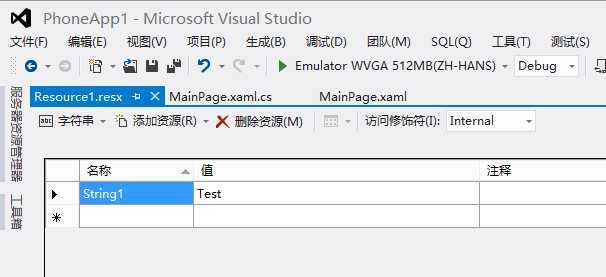
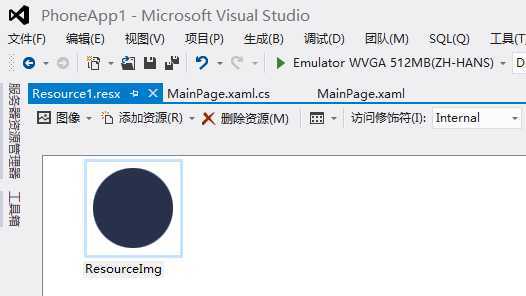
//获取字符资源
string myString1 = Resource1.String1;
//获取图片资源
var myResourceImg = Resource1.ResourceImg;
Image image = new Image();
BitmapImage bitmapImage = new BitmapImage();
bitmapImage.SetSource(new MemoryStream(myResourceImg));
image.Source = bitmapImage;
stackPanel.Children.Add(image);
2)读取被编译的资源文件
Uri uri = new Uri("/PhoneApp1;component/Image/2.png", UriKind.Relative);
//查看安装文件夹中的资源文件
StreamResourceInfo streamResourceInfo = Application.GetResourceStream(uri);
BitmapImage bitmapImage = new BitmapImage();
bitmapImage.SetSource(streamResourceInfo.Stream);
Image image = new Image();
image.Source = bitmapImage;
3)访问安装文件夹
//获取安装文件夹
StorageFolder installedLocation = Package.Current.InstalledLocation;
//获取安装文件夹下的子文件夹集合
var folders = await installedLocation.GetFoldersAsync();
var folderNames = folders.Select(x => x.Name).ToArray();
//获取安装文件夹下的文件集合
var files = await installedLocation.GetFilesAsync();
var fileNames = files.Select(x => x.Path).ToArray();
Image image = new Image();
StorageFile storageFile = await StorageFile.GetFileFromApplicationUriAsync(new Uri("ms-appx:///1.jpg"));
var c = await storageFile.OpenReadAsync();
BitmapImage bitmapImage = new BitmapImage();
bitmapImage.SetSource(c.AsStream());
image.Source = bitmapImage;
this.stackPanel.Children.Add(image);
三、本地文件夹(独立存储空间)
1)在本地文件夹中操作文件
WP7:
[C#] //WP7中存取独立存储空间(本地文件夹)的方法
using (IsolatedStorageFile storageFile = IsolatedStorageFile.GetUserStoreForApplication())
{
//获取本地文件夹下所有的文件名集合
var fileNames = storageFile.GetFileNames();
//操作文件
var storageFileStrem = storageFile.OpenFile("test.txt", FileMode.OpenOrCreate);
}
[C#]//WP8中存取本地文件夹(独立存储空间)的方法
//获取本地文件夹
var localFolder = Windows.Storage.ApplicationData.Current.LocalFolder;
//操作文件
var file = await localFolder.GetFileAsync("test.txt");
var fileRandomAccessStream = await file.OpenAsync(FileAccessMode.Read);
var fileStream = fileRandomAccessStream.AsStream();
var path = localFolder.Path;
2)存取键值对
//存储键值对
IsolatedStorageSettings.ApplicationSettings.Add("Key1", "value1");
IsolatedStorageSettings.ApplicationSettings.Save();
//获取之前存储的键值对
MessageBox.Show(IsolatedStorageSettings.ApplicationSettings["Key1"].ToString());
3)安装文件夹、本地文件夹的路径访问方式
其他API
ms-appx:///
appdata:/
ms-appdata:///
isostore:/
四、媒体库操作
MediaLibrary mediaLibrary = new MediaLibrary();
string path = string.Empty;
if (mediaLibrary.Pictures.Count > 0)
//取得媒体图片库的绝对路径
path = Microsoft.Xna.Framework.Media.PhoneExtensions.MediaLibraryExtensions.GetPath(mediaLibrary.Pictures[0]);
//获取媒体库全部照片
var Pictures = mediaLibrary.Pictures;
//把图片库第一张图片的缩略图存到已保存的图片文件夹
mediaLibrary.SavePicture("myImg.jpg", Pictures[0].GetThumbnail());
//获取照片库跟目录下包含照片的文件夹集合
var ImgFolerNames = mediaLibrary.RootPictureAlbum.Albums.Select(x => x.Name).ToArray();
五、本地数据库
public class MyDataContext : DataContext
{
//定义连接字符串
public static string DBConnectionString = "Data Source=isostore:/MyDb.sdf";
public MyDataContext()
: base(DBConnectionString)
{ }
///
[Table]
public class Student : INotifyPropertyChanged, INotifyPropertyChanging
{
// 定义ID,主键字段,必备
private int _id;
///
private void Add()
{
MyDataContext db = new MyDataContext();
//创建数据库
if (!db.DatabaseExists())
db.CreateDatabase();
//添加学生
Student student1 = new Student
{
Id = 1,
Name = "张三",
Age = 15
};
db.Students.InsertOnSubmit(student1);
List
上一篇:26.删除排序数组中的重复项
下一篇:多线程七 AQS
文章标题:Windows phone 8 学习笔记(2) 数据文件操作(转)
文章链接:http://soscw.com/essay/31837.html